
Eine umfassende Überprüfung von iMyFone TunesMate und seiner besten Alternative

Seit Apple iTunes eingestellt hat, suchen viele iPhone-Nutzer nach einer bequemeren Möglichkeit, Daten zwischen ihren iOS Geräten und Windows Computern zu übertragen. iMyFone TunesMate ist eine beliebte Wahl. Obwohl es auf einem iPhone einfach zu bedienen ist, kann die Übertragung von Dateien zwischen Computern immer noch etwas knifflig sein. Wenn Sie TunesMate in Betracht ziehen, haben Sie möglicherweise Fragen zu Preis, Sicherheit und Funktionen. Dieser Artikel hilft Ihnen, diese Fragen zu klären.
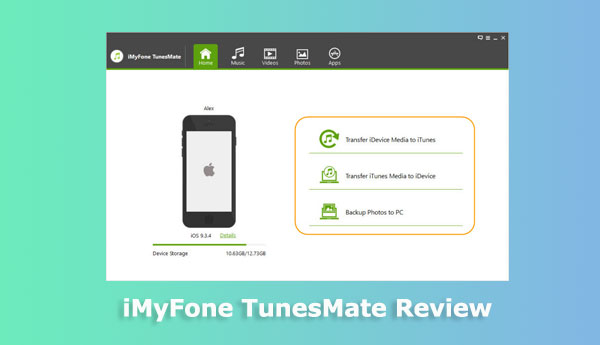
iMyFone TunesMate ist ein iPhone-Übertragungstool von iMyFone Technology Co., Ltd. Es ermöglicht Ihnen die kostenlose Übertragung und Verwaltung Ihrer Mediendateien, einschließlich Musik , Videos, Fotos, Podcasts, Klingeltöne, Bücher usw. zwischen Ihrem iPhone, iTunes und Computer. Die wichtigsten Funktionen, Vor- und Nachteile von iMyFone TunesMate sind:
Hauptmerkmale
Vorteile :
Nachteile :
Der Preis von iMyFone TunesMate hängt von der gewählten Lizenzart und -dauer ab. Die Paketpreise für Windows und Mac sind identisch. Bei der Kostenabwägung für iMyFone TunesMate ist es wichtig, die Funktionen und Vorteile der einzelnen Lizenztypen abzuwägen, um sicherzustellen, dass Sie die für Ihre Bedürfnisse am besten geeignete Lizenz auswählen. Es stehen folgende Lizenztypen zur Verfügung:
Einzellizenz : Dieser Lizenztyp umfasst einen Basisplan und einen Familienplan.
Business-Lizenz : Die Business-Lizenz bietet lebenslange Nutzungsrechte und kann auf 6 bis beliebig vielen Computern genutzt werden. Der Preis variiert je nach Anzahl der genutzten Geräte.
Sie können die Lizenz auf der offiziellen Website von iMyFone TunesMate oder auf einigen kooperierenden Websites von Drittanbietern erwerben. Sie können auch von Rabatten oder Sonderangeboten während bestimmter Zeiträume, wie z. B. Feiertagen oder Werbeveranstaltungen, profitieren.
Die Verwendung von iMyFone TunesMate ist sehr einfach und Sie müssen nur diese Schritte befolgen:
Schritt 1. Laden Sie iMyFone TunesMate herunter, installieren Sie es auf Ihrem Computer und starten Sie es. Sie sehen die folgende Oberfläche.
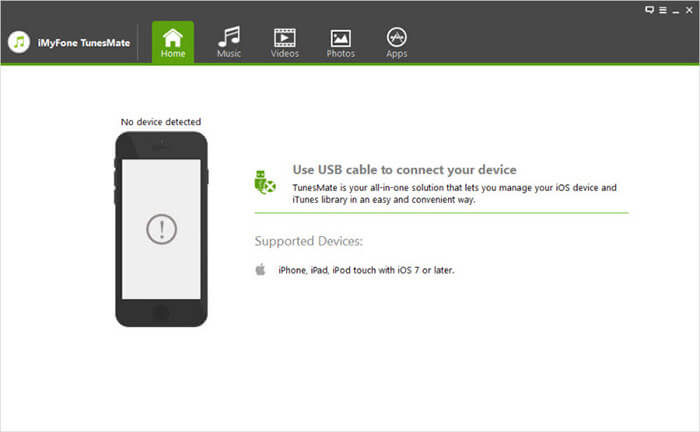
Schritt 2. Verbinden Sie Ihr iPhone über ein USB-Kabel mit Ihrem Computer. Sobald es erfolgreich erkannt wurde, werden Ihnen die grundlegenden Informationen zu Ihrem iPhone und verschiedene Hauptfunktionsoptionen angezeigt. Sie können die gewünschte Funktion entsprechend Ihren Anforderungen auswählen.
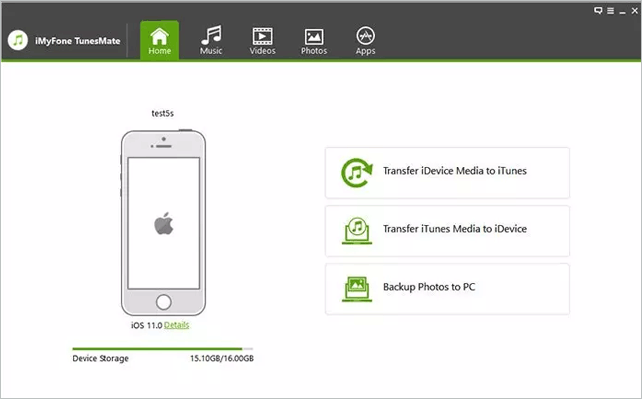
Schritt 3. Wenn Sie beispielsweise Musik vom iPhone auf den Computer übertragen möchten, können Sie auf die Option „Musik“ klicken, dann die Musikdateien auswählen, die Sie auf der Musikoberfläche übertragen möchten, auf die Schaltfläche „Exportieren“ klicken und dann „Auf PC exportieren“ wählen.
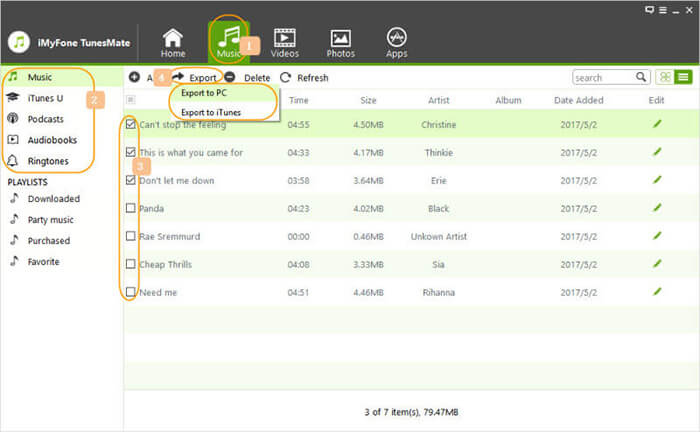
Schritt 4. Wählen Sie einen Speicherort und warten Sie, bis die Übertragung abgeschlossen ist. Sie können Schritt 3 für weitere Vorgänge wiederholen oder andere Funktionsoptionen zum Übertragen und Verwalten anderer Dateitypen verwenden.
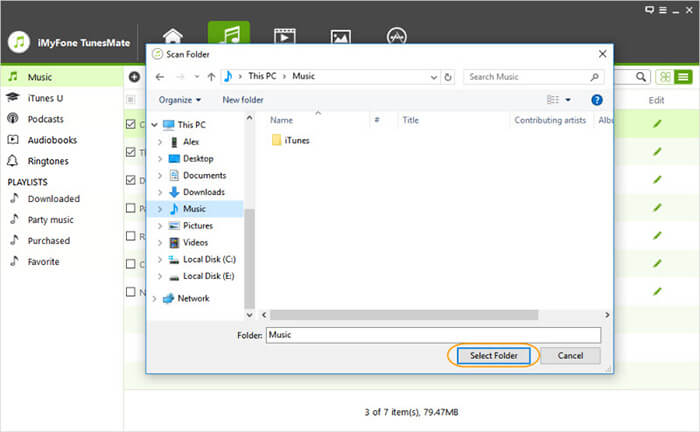
iMyFone TunesMate ist ein leistungsstarkes iPhone-Übertragungsprogramm, das jedoch nicht ohne Einschränkungen ist. Wenn Sie eine Alternative zu iMyFone TunesMate suchen, ist das Programm Coolmuster iOS Assistant eine gute Option. Es handelt sich um eine professionelle iOS Datenverwaltungs- und Backup-Anwendung, die eine einfache Datenübertragung und -sicherung zwischen iPhone, iPad, iPod und Computer ermöglicht, einschließlich Kontakten, Nachrichten, Musik, Filmen, Fotos, Büchern, Kalendern usw. Sie können damit auch iOS Daten und iTunes-Backup-Dateien auf Ihrem PC verwalten. Mit iOS Assistant können Sie Daten auf iOS Geräten einfacher und effizienter verwalten und so Ihr Benutzererlebnis verbessern.
Die Hauptfunktionen des Coolmuster iOS Assistant sind wie folgt:
Nachfolgend erfahren Sie, wie Sie mit Coolmuster iOS Assistant Daten vom iPhone auf den Computer übertragen:
01 Nachdem Sie die entsprechende Softwareversion heruntergeladen haben, öffnen Sie diese. Daraufhin wird Ihnen die unten stehende Benutzeroberfläche angezeigt. Verbinden Sie Ihr Gerät wie beschrieben über ein USB-Kabel mit dem Computer.

02 Sobald Ihr Gerät erkannt wurde, wird die Hauptoberfläche wie unten dargestellt angezeigt. Wie Sie sehen, sind alle Dateiordner auf der Hauptoberfläche organisiert.

03 Wählen Sie die Kategorie der zu übertragenden Daten aus, z. B. „Kontakte“, markieren Sie die gewünschten Daten und klicken Sie auf „Exportieren“. Das ist alles, was Sie tun müssen.

Videoanleitung:
F1. Ist iMyFone TunesMate sicher?
iMyFone TunesMate ist eine legitime Softwareanwendung zur Verwaltung iOS Daten , insbesondere Musik, Videos und anderen Mediendateien. Die Sicherheit kann, wie bei jeder Software, von verschiedenen Faktoren abhängen:
F2. Kann iMyFone TunesMate meine Spieldaten kopieren?
iMyFone TunesMate ist in erster Linie für die Verwaltung von Mediendateien wie Musik, Videos, Fotos und anderen iOS Datentypen wie Kontakten und Nachrichten konzipiert. Es ist jedoch nicht speziell auf die Übertragung von Spieldaten zugeschnitten.
F3. Kann iMyFone TunesMate Mediendateien zwischen verschiedenen iTunes-Konten übertragen?
Ja, iMyFone TunesMate kann Sie beim Übertragen von Mediendateien zwischen verschiedenen iTunes-Konten unterstützen, sodass Sie Musik, Videos und andere Inhalte zwischen verschiedenen Geräten teilen können.
Durch die Lektüre dieses iMyFone TunesMate-Testberichts haben Sie meiner Meinung nach nun ein ziemlich umfassendes Verständnis von iMyFone TunesMate. Im Artikel haben wir die Hauptfunktionen, Vor- und Nachteile, Preise und die Verwendung des Produkts detailliert beschrieben.
Wenn Sie robustere, sicherere und zuverlässigere Software wünschen, sollten Sie Coolmuster iOS Assistant in Betracht ziehen. Ähnliche Funktionen bietet der Coolmuster iOS Assistant, der ebenfalls in puncto Sicherheit und Stabilität überzeugt. Egal für welche App Sie sich entscheiden, wir hoffen, dass Sie beim Sichern und Übertragen von Dateien von Ihrem iPhone und der effektiven Verwaltung Ihrer iOS Geräte erfolgreich sind. Wir freuen uns über das Lesen dieses Artikels. Bei Fragen oder Anregungen hinterlassen Sie gerne unten einen Kommentar. Wir helfen Ihnen gerne weiter.
Weitere Artikel:
[2025 aktualisiert] So übertragen Sie alles außer Fotos auf das neue iPhone
Beste App zum Übertragen von Daten von Android auf das iPhone [Neuestes Update ab 2025]
So übertragen Sie Videos vom iPhone auf einen HP-Laptop mit/ohne USB
Wie übertrage ich Notizen einfach vom iPhone auf den Computer? (Top 4 Möglichkeiten)





